Cum să schimbați culoarea pălăriei în Bitmoji
Publicat: 2019-02-17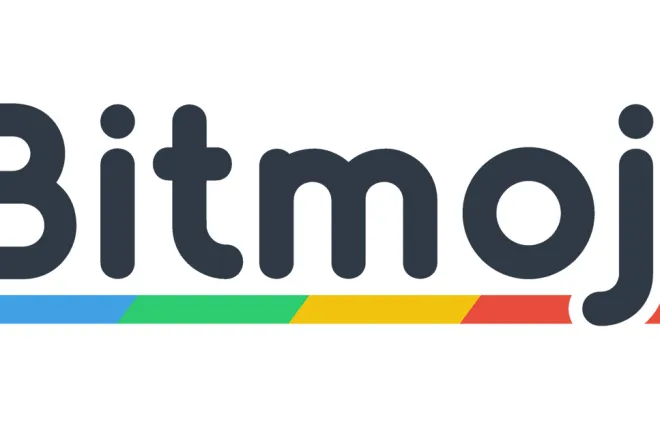
Bitmoji este modul favorit al generației online de a se exprima. De la lansarea aplicației, utilizatorii au creat reprezentări digitale ale lor, de la aspectul până la stilul vestimentar.
Stilul de artă animată este atemporal. Puteți personaliza culoarea pielii, părul, tonul, accesoriile, expresia tipului corpului unui Bitmoji și multe altele. Nivelul de profunzime se schimbă constant odată cu noile actualizări.
Cu toate acestea, unii utilizatori doresc să personalizeze și mai mult, cum ar fi culoarea pălăriei Bitmoji. Adică, îți poți schimba culoarea părului, așa că de ce nu poți să-ți schimbi culoarea pălăriei?
Culorile pălăriei Bitmoji
Ok, deci nu puteți modifica culorile preîncărcate ale pălăriilor pe Bitmoji. Selecția în sine este incredibil de largă, ceea ce înseamnă că veți găsi probabil o culoare de pălărie care să corespundă nevoilor și dorințelor dumneavoastră. De la bandane la pălării de baseball și pălării de cowboy, există o opțiune în majoritatea culorilor deja disponibile pentru a alege.
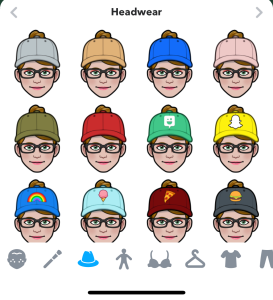
Personalizarea Bitmoji
Dacă nu sunteți familiarizat cu Bitmoji sau cum să vă personalizați avatarul, mai întâi să revizuim câteva lucruri. Vom trece peste schimbarea pălăriilor, a căciulilor și altele pentru a păstra versiunea personajului tău de desene animate la fel de unică ca tine.
Când alegeți Bitmoji-ul dvs., veți avea trei opțiuni principale din care să alegeți.
- Bitmoji Deluxe – Acest stil de avatar oferă cea mai cuprinzătoare ofertă de opțiuni de personalizare pe care să o aveți în aplicație. Nu vă faceți griji, termenul „deluxe” nu înseamnă că trebuie să plătiți pentru nimic, ca și celelalte două opțiuni, este gratuit de utilizat și disponibil din aplicație.
- Classic Bitmoji – Dacă ești unul pentru nostalgie sau ți-a plăcut aspectul avatarurilor tale mai vechi, poți trece la versiunea clasică. Din păcate, multe dintre opțiunile tale sunt limitate în cadrul acestei funcții.
- Bitstrips – Opțiunea Bitstrips are mai multe opțiuni decât versiunea clasică, dar mai puțin decât deluxe.
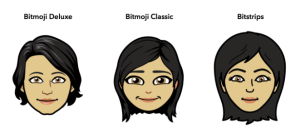
După cum puteți vedea în imaginea de mai sus, fiecare versiune are un aspect unic pentru avatarul său. Pentru a comuta între versiuni, urmați acești pași:
- Deschideți aplicația Bitmoji
- Atingeți roata de setări din colțul din dreapta sus
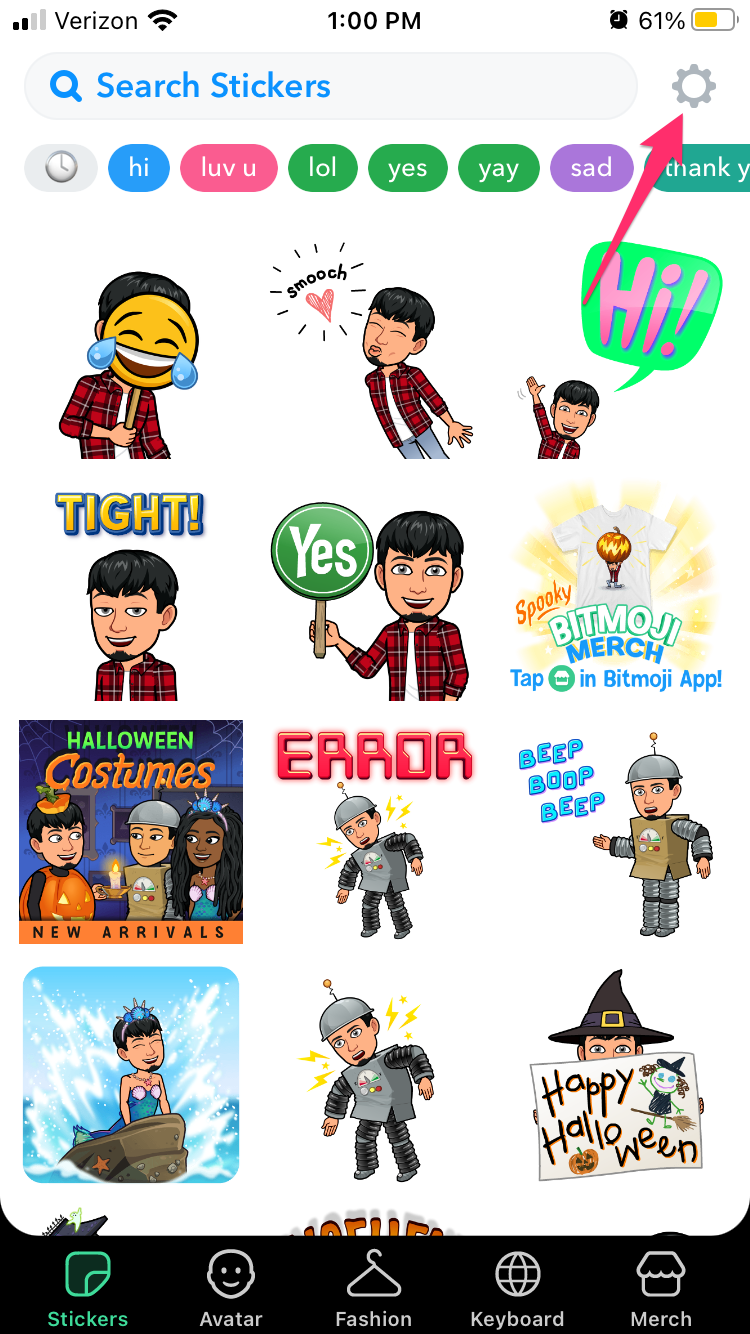
- Selectați „Schimbați stilurile de avatar”
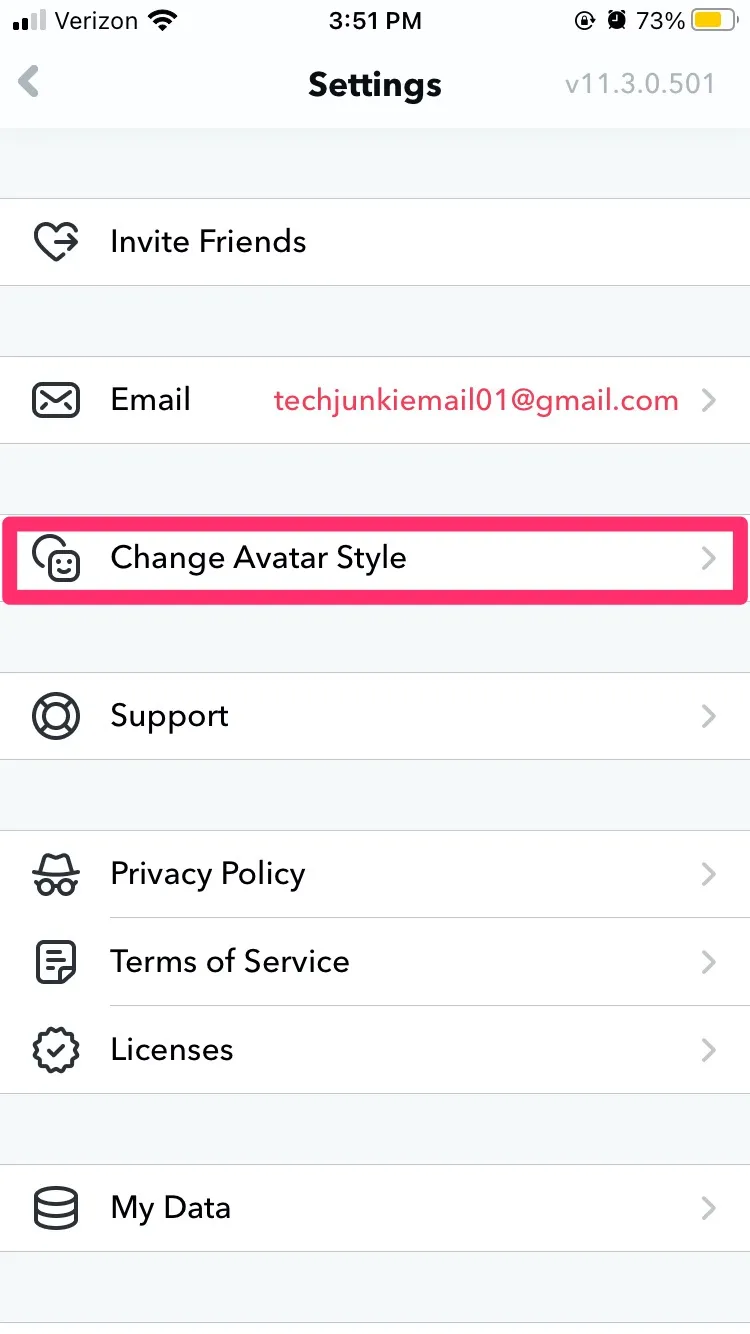
- Atingeți „Utilizați acest stil” sub opțiunea pe care o preferați
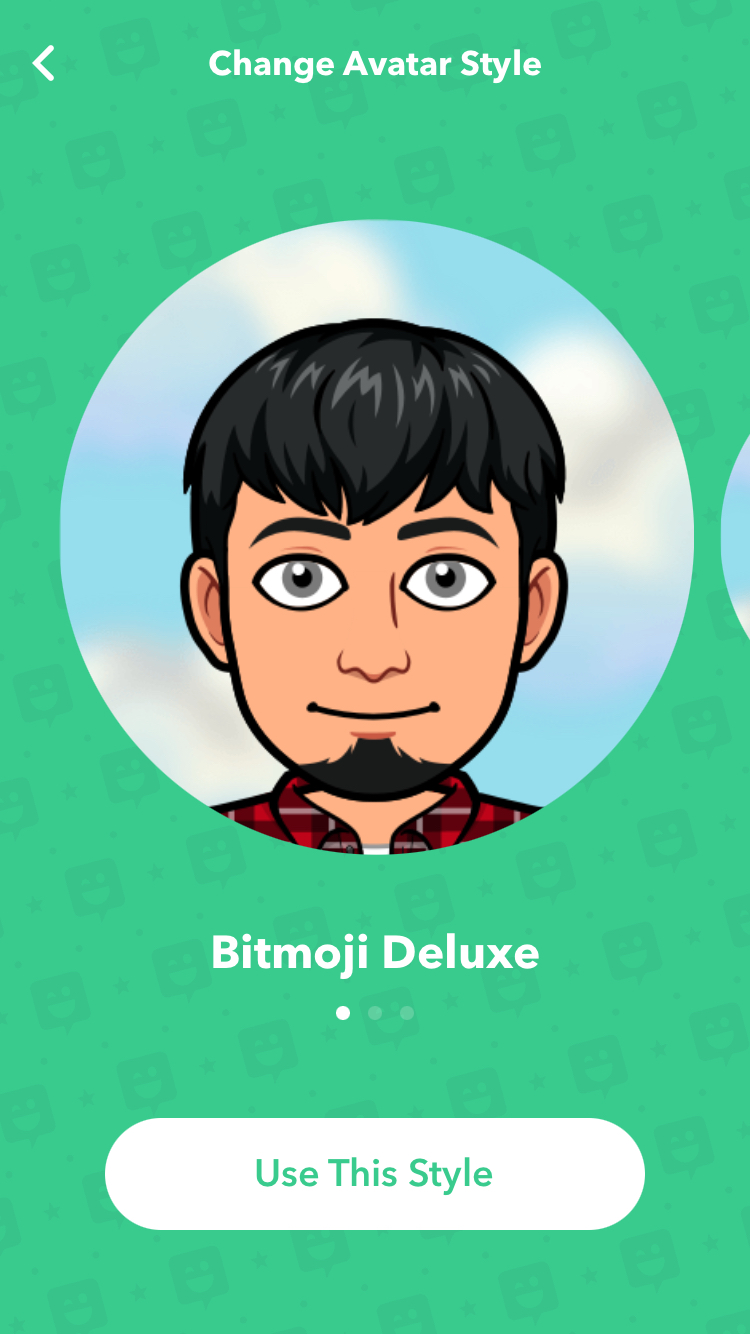
După ce ați făcut acest lucru, puteți începe personalizarea. Dacă doriți să schimbați culorile pălăriilor, aveți mai multe opțiuni cu funcția Deluxe, așa că o vom folosi pe aceea.
Făcând Schimbarea
Acum că avem cele mai multe opțiuni disponibile pentru a vă schimba culoarea pălăriei, vom parcurge selectarea accesoriului perfect pentru avatarul dvs. Urmați aceste instrucțiuni:
- Deschideți aplicația Bitmoji și atingeți „Avatar” în partea de jos a ecranului
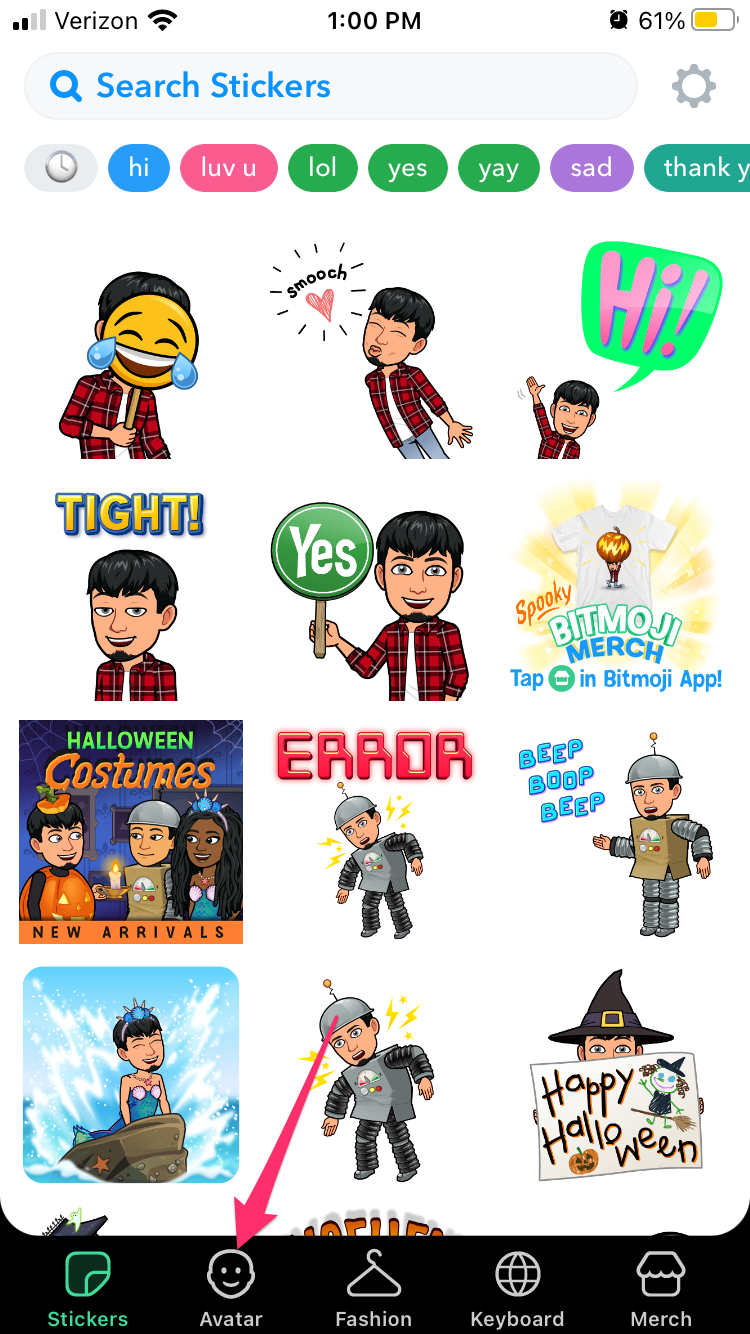
- Utilizați bara de jos pentru a derula la imaginea unei pălării
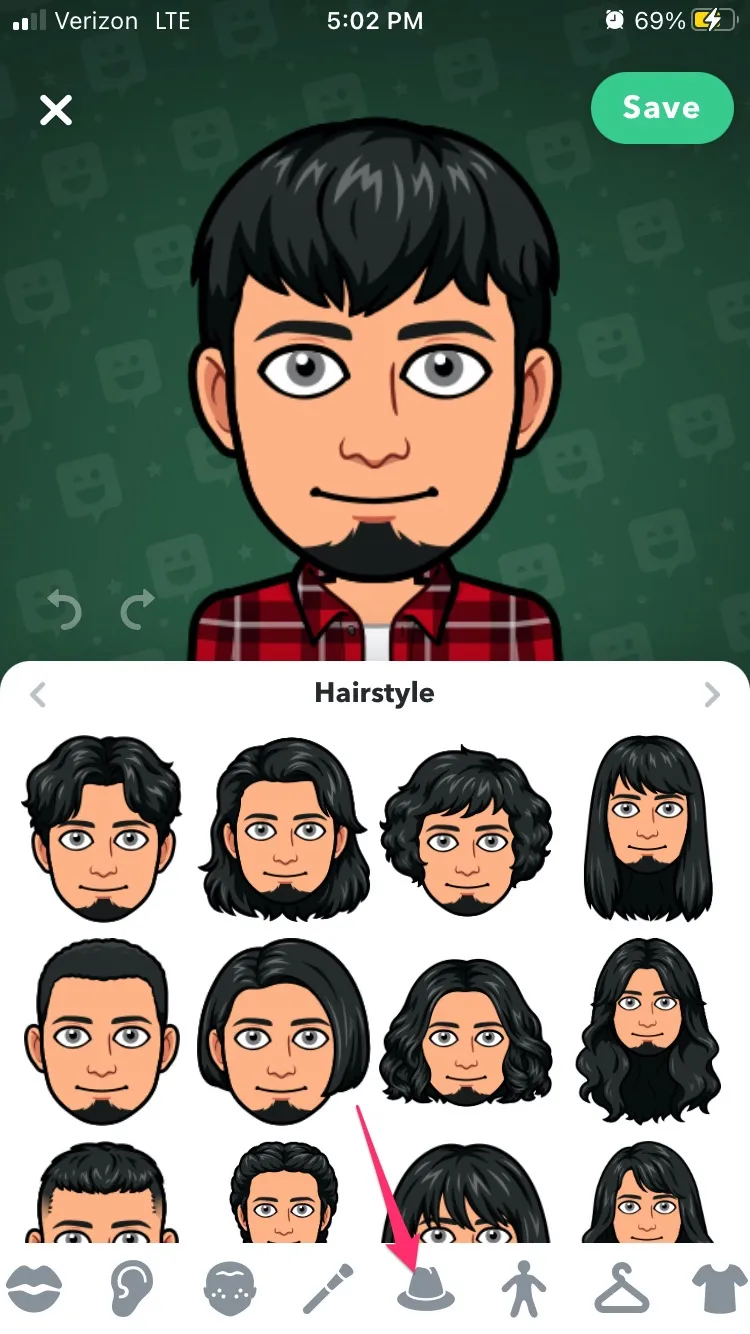
- Atinge culoarea și stilul care se potrivește cel mai bine personalității tale
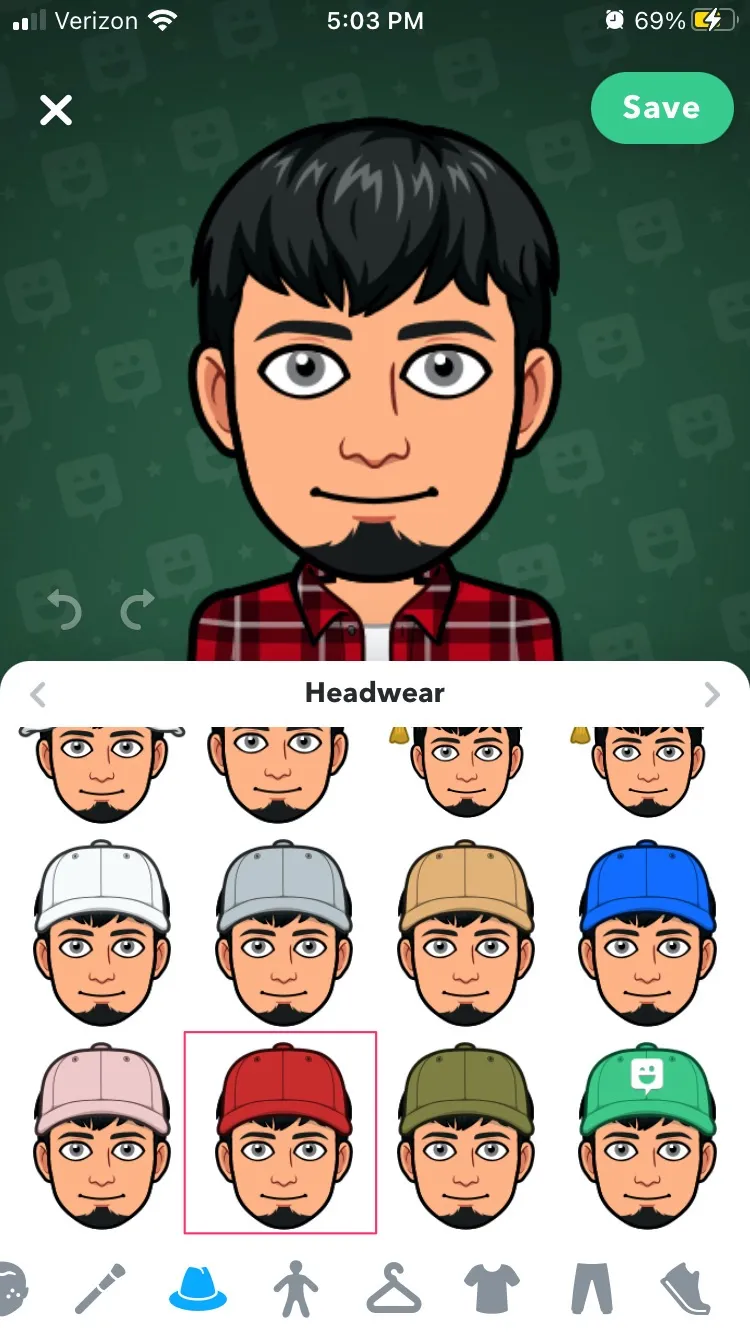
- Atingeți „Salvați” în colțul din dreapta sus
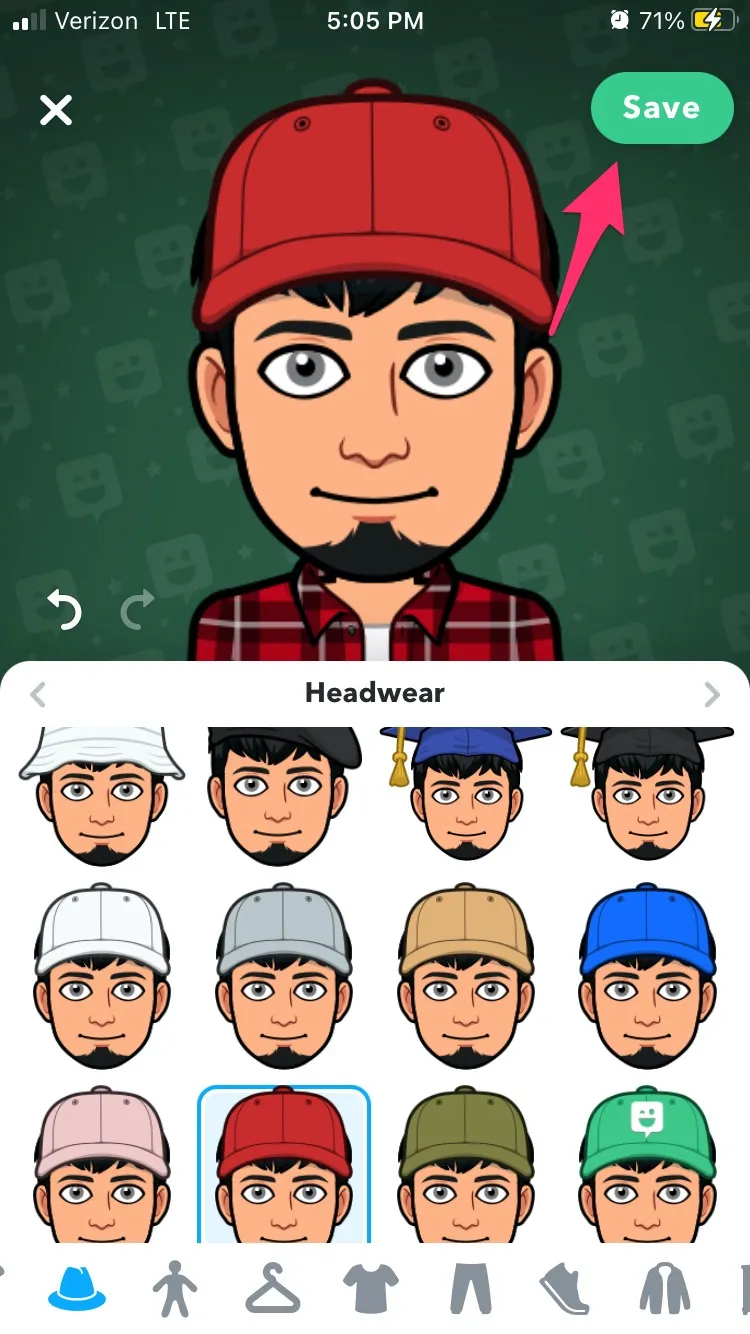
Noul dvs. design Bitmoji va apărea în Snap Maps Snapchat și în orice alte locuri în care doriți să-l afișați.
Cum să-mi schimb culoarea părului Bitmoji
Dacă vrei să-ți actualizezi culoarea părului pentru a se potrivi cu pălăria, poți! Folosind același proces pe care l-am folosit mai sus, utilizați bara de glisare pentru a accesa opțiunile de culoare a părului. Puteți alege aproape orice culoare doriți. Deluxe oferă încă 100 de opțiuni numite „Tratamente pentru păr”. Aceasta include culorile de păr Balayage și Ombre.

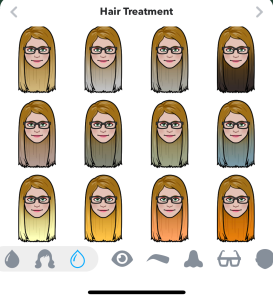
Tot ce trebuie să faceți este să treceți la opțiunile de tratament pentru păr și să vă alegeți stilul și să faceți clic pe Salvați. Dacă doriți alte culori, glisați la opțiunile de culoare a părului și faceți același lucru.
Înțelegerea Bitmoji-ului
Când Bitmoji a fost lansat pentru prima dată, nu era nici pe departe atât de personalizabil ca acum. Aplicația a fost achiziționată de Snapchat, care a achiziționat Bitstrips, compania care a creat Bitmoji, în 2016, pentru 64 de milioane de dolari.
Acum, Bitmoji sunt legate direct de Snapchat și iMessage pentru ca utilizatorii să le trimită prietenilor lor. Cu acestea, utilizatorii pot trimite cum se simt, pot interacționa Bitmoji-urile lor și multe altele. Este o inovație destul de fascinantă în domeniul interacțiunii sociale digitale, iar acest lucru se va schimba și mai mult.
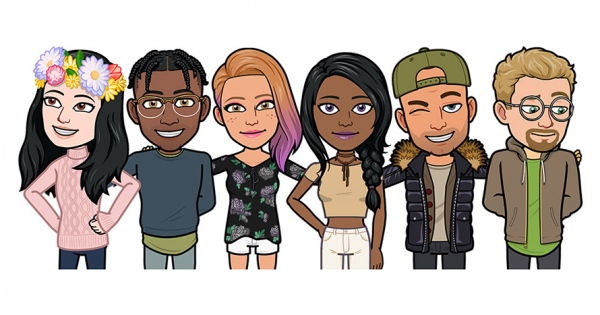
Bitmoji este într-adevăr în fruntea personalizării digitale. Utilizatorii Bitmoji au sute de opțiuni de personalizare, așa că există una pentru fiecare persoană, preferință, sezon și chiar zi, dacă ești cu adevărat în ea.
Există și câteva stiluri de artă diferite, cum ar fi Bitmoji Deluxe sau Bitmoji clasic. Puteți alege între oricare dintre cele trei, ceea ce facilitează aplicarea modificărilor.
Du-ți Bitmoji-ul oriunde mergi
Ok, deci Bitmoji este cu adevărat îngrijit în Snap Maps de la Snapchat. Poți să te arăți pe hartă bând cafea, dormind la biroul computerului și în tot felul de ipostaze și activități.
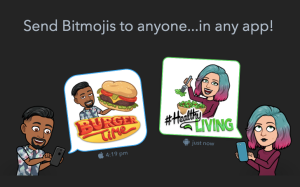
Știați că vă puteți folosi avatarul și în alte aplicații? Creați un avatar și trimiteți-l prietenilor prin mesaje text utilizând atât mesajele iMessage, cât și SMS-urile pe Android. Indiferent dacă utilizați un Android sau un iPhone, accesați setări.
Pentru iPhone
- Atingeți General
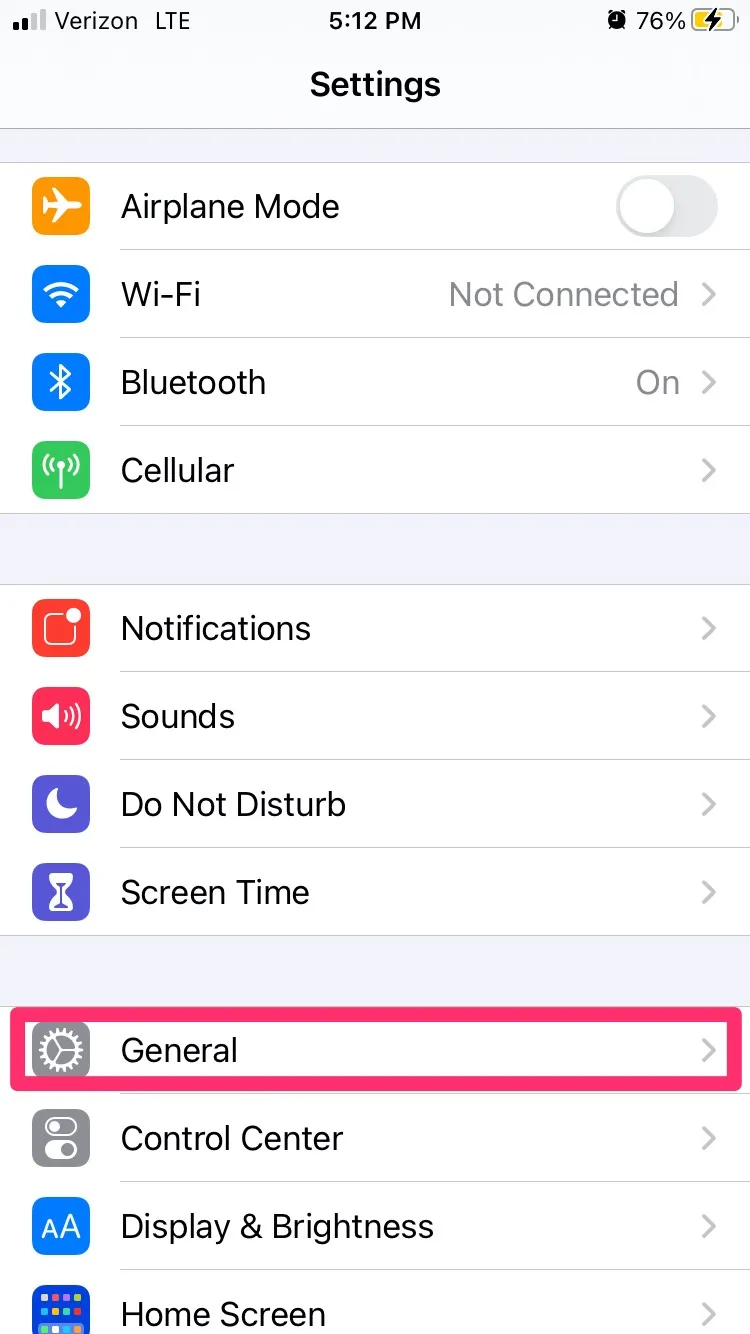
- Atingeți Tastatură
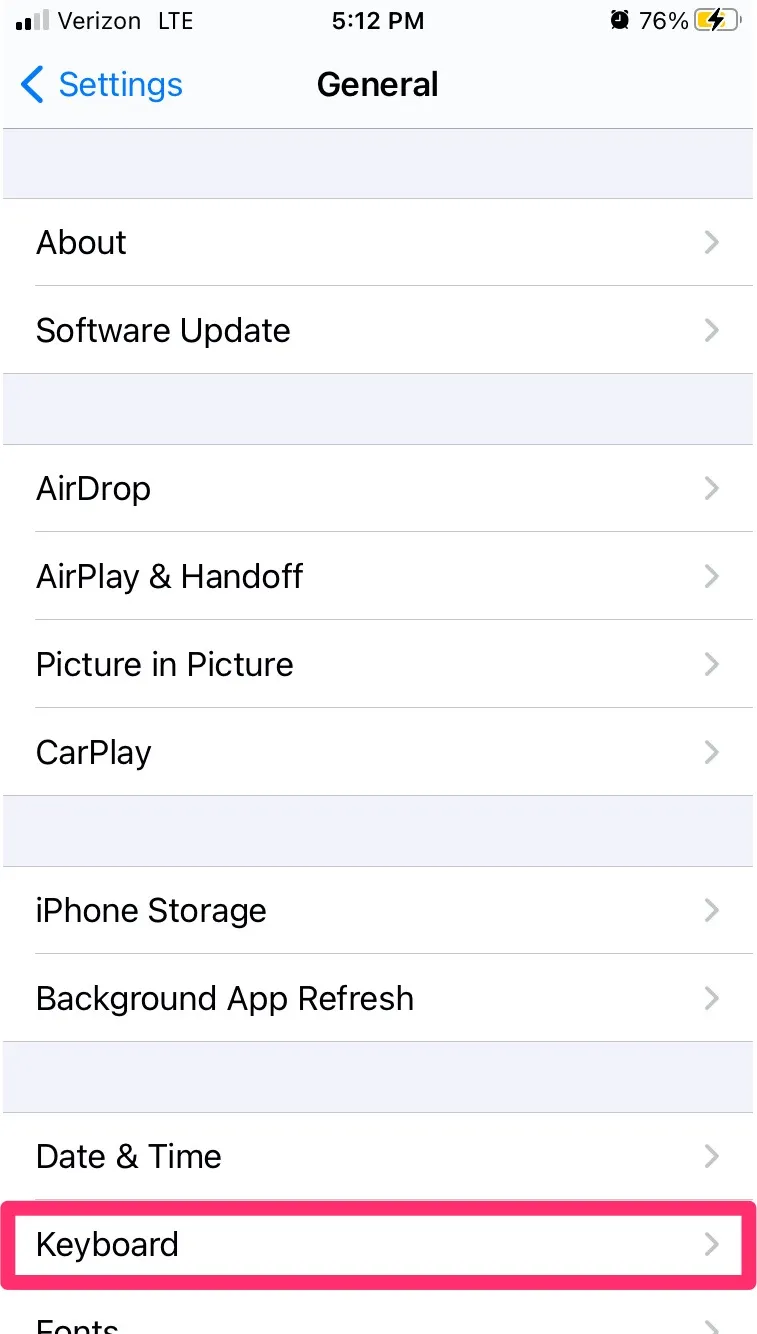
- Atingeți Tastaturi și Adăugați tastatură nouă
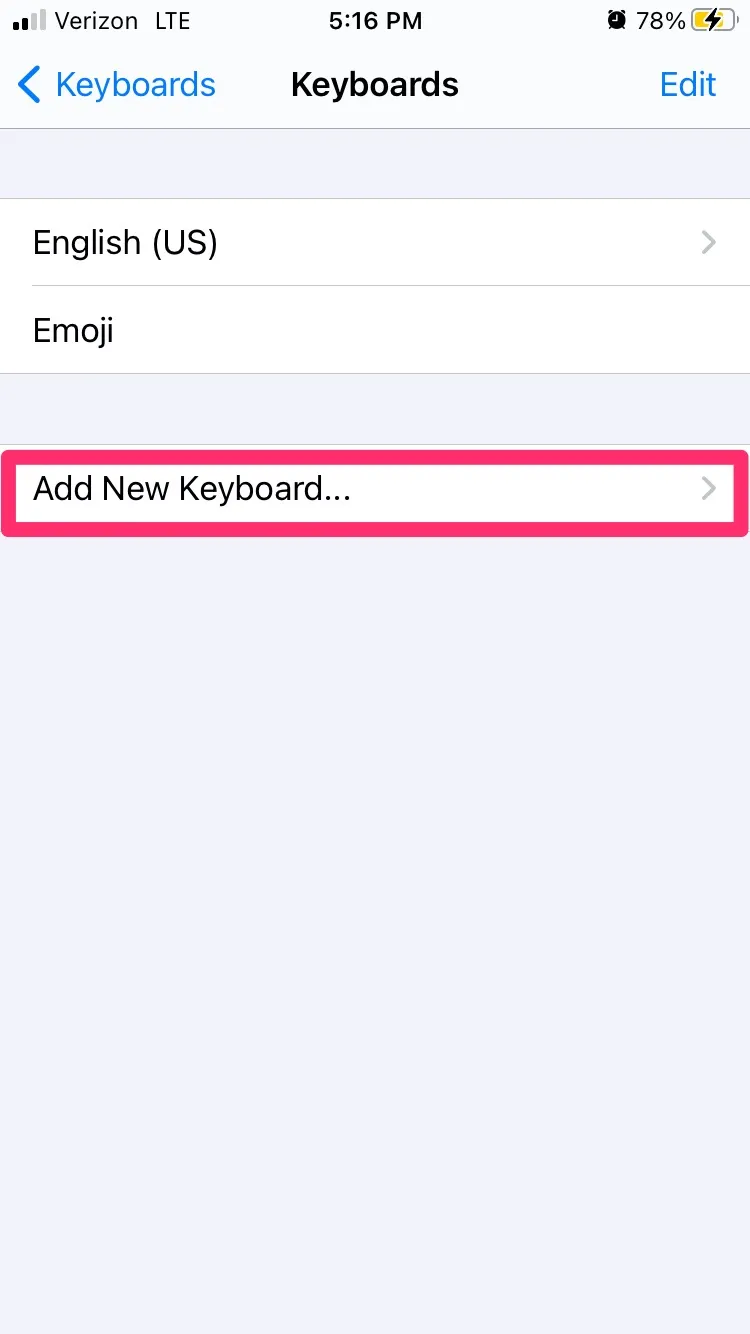
- Atingeți Bitmoji
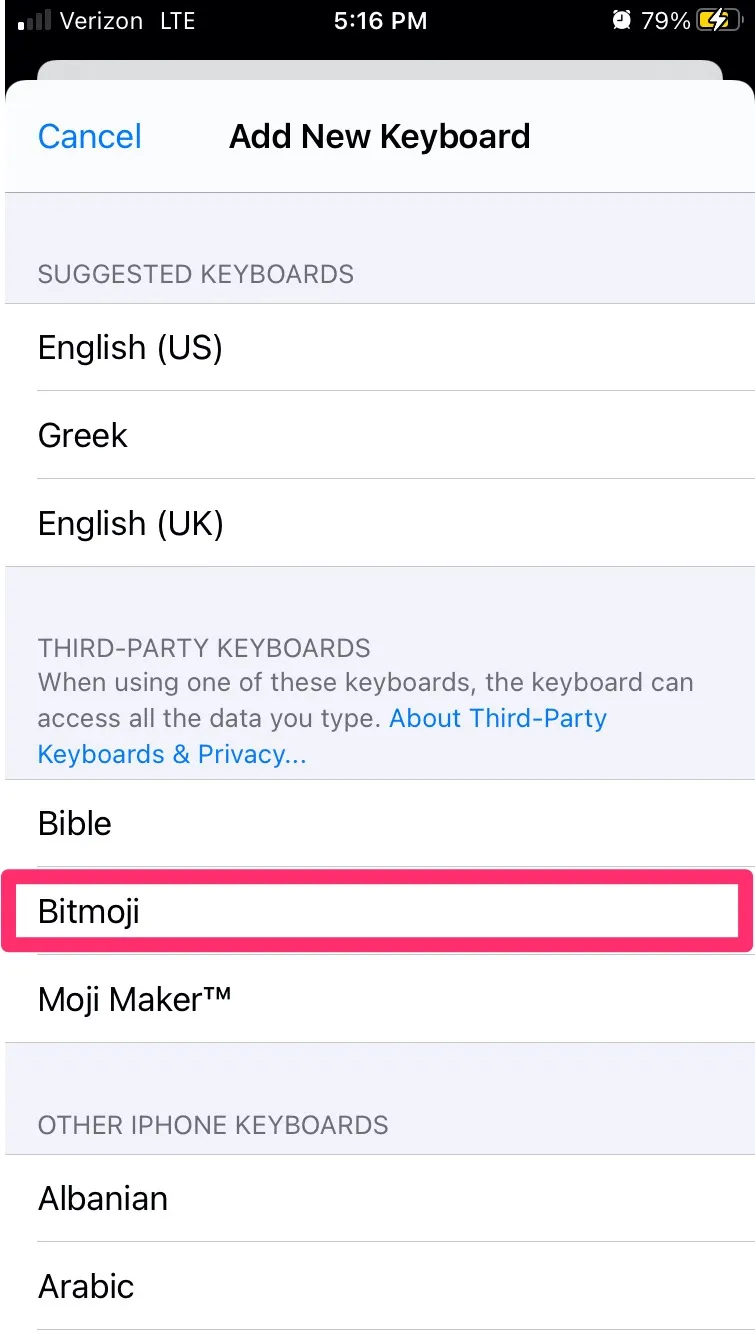
Pentru Android
- Atingeți „Gestionare generală”
- Atingeți „Limbă și introducere”
- Atingeți „Gestionați tastaturile”
- Activați opțiunea „Bitmoji”.
- Faceți clic pe „Ok” în ferestrele pop-up
Dacă utilizați Slack pentru a comunica cu grupuri și colegi, puteți adăuga Bitmoji pe platformă și vă puteți prezenta doppelgangerul de desene animate.
- Selectați „Adăugați aplicații și roboti” la conversația în care vă veți pune avatarul
- Utilizați bara de căutare și introduceți „Bitmoji”
- Faceți clic pentru a instala
- Odată revenit la pagina web, faceți clic pe „Adăugați la Slack”
- Urmați instrucțiunile de pe ecran pentru a vă adăuga avatarul
Tragerea din realitate
Și mai nebunește este capacitatea lui Bitmoji de a-ți face un selfie și de a-l transforma într-un Bitmoji al tău. De acolo, puteți rafina și personaliza avatarul, chiar mai mult, pentru a-l face să arate ca o imagine scuipătoare a ta.
Acestea fiind spuse, capacitățile de aici nu sunt perfecte. Nu îți va construi doar o față. În schimb, aplicația oferă un cadru excelent cu care puteți lucra și puteți merge de acolo.
Cu toate acestea, opțiunile de personalizare vor veni și mai repede în viitor. Versiunea Bitmoji Deluxe a acestor avatare a fost creată având în vedere viitor. Cu aceasta, dezvoltatorii au un cadru simplu pentru a implementa modificări după cum preferă. Cu aceasta, Bitmoji-urile pot fi mai unice decât oricând.
